使用素材库添加标题
当素材库中的标题类别处于活动状态时,可以添加标题。可以添加一个或多个自定义标题,或者使用预设值添加动画标题,如影片结尾处的滚动鸣谢名单。也可以保存自定义预设值。
1 在时间轴中,将滑轨拖到需要的位置。
2 在素材库面板中单击标题按钮 。
。
 。
。3 您可以双击预览窗口开始键入,但要获得外观专业的标题,最简单的方法是将其中一个标题略图从素材库拖动至时间轴中的标题轨。
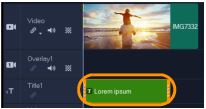
4 您可以将标题拖动至标题轨的任意位置,并通过拖动素材的结束拖柄,调整标题区间。
5 要编辑标题文本,双击时间轴中的标题素材,拖动到预览窗口中的文本上并输入新的文本即可。

6 在选项面板的文本设置页面上,单击字体按钮,使用任何控件设置标题文本的格式。例如,可以对齐文本,更改字体、大小和颜色。
要使用预设字体样式,单击样式按钮,然后选择一个选项即可。
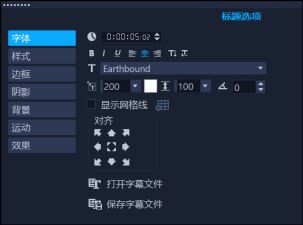
标题素材可以放到标题轨、视频轨和覆叠轨上。
1 在素材库面板中单击标题 。
。
 。
。2 拖放预设标题到时间轴中的标题轨上。
3 双击“预览窗口”中的文本,拖动到占位符文本上使其突出显示,然后输入所需的文本。
• 右击时间轴上的标题素材并单击添加到收藏夹。可以在画廊下拉列表中选择收藏夹,从而访问素材库中的标题预设。
如果要为标题保存特定滤镜自定义,在选项面板中单击属性选项卡,自定义滤镜设置后,单击滤镜列表右侧的添加到收藏夹按钮 。
。
 。
。